|
|
Windows 7でスタートメニューに表示されるアカウントの画像を変更する方法 | ||
Windows 7でスタートメニューに表示されるアカウントの画像を変更する方法 |
Q&A番号:013010 更新日:2017/06/22
|
Q&A番号:013010 更新日:2017/06/22 |
 | Windows 7で、スタートメニューに表示されるアカウントの画像を変更する方法について教えてください。 |
 | Windows 7では、スタートメニューに表示されるアカウントの画像を、任意の画像に変更できます。 |
Windows 7では、スタートメニューに表示されるアカウントの画像を、任意の画像に変更できます。
はじめに
Windows 7では、スタートメニューに表示されるユーザーアカウントの画像を好みの画像に変更することができます。
変更する画像は、あらかじめ用意されているものや、パソコンに保存されているファイルから選択できます。
| 変更前(一例) | 変更後(一例) |
|---|---|
 |
 |
操作手順
Windows 7でスタートメニューに表示されるアカウントの画像を変更するには、以下の操作手順を行ってください。
「スタート」→「コントロールパネル」の順にクリックします。
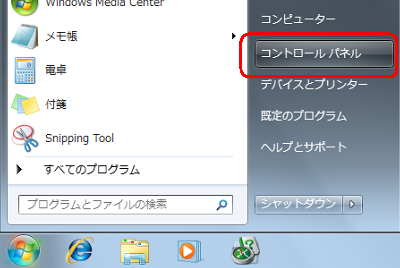
「ユーザーアカウントと家族のための安全設定」をクリックします。
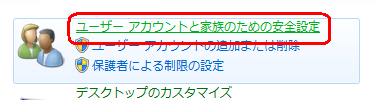
「アカウントの画像の変更」をクリックします。
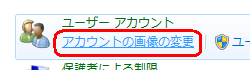
-
一覧から、任意の画像をクリックして、「画像の変更」をクリックします。
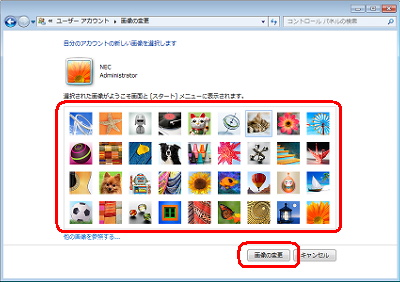
補足
一覧で表示されている画像以外を選択したい場合は、画面左下の「他の画像を参照する」をクリックします。
選択したい画像が保存されているフォルダーを指定し、任意の画像をクリックして、「開く」をクリックします。
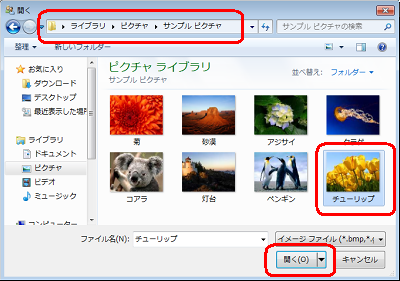
以上で操作完了です。
スタートメニューに表示されるアカウントの画像が変更されたことを確認してください。
| 変更前(一例) | 変更後(一例) |
|---|---|
 |
 |
関連情報
このQ&Aに出てきた用語
|
|
|


 アカウントの画像を変更する方法
アカウントの画像を変更する方法








